인기 게임 발로란트 게임 화면 녹화 방법
발로란트는 세계적으로 인기를 끌고 있는 게임 중 하나입니다. 한국 뿐만이 아니라 전세계를 이끌었던 리그 오브 레전드를 만든 개발사인 라이엇 게임즈에서 출시한 게임이기 때문에 출시와 동시에 인기를 끌었고, 흥미로운 플레이 덕분에 이 인기를 유지하고 있습니다. 왜 이렇게 라이엇 게임즈에 대한 반응이 뜨거운지, 그리고 어떠한 특징을 가지고 있는 지 세세하게 알아보는 시간을 가져보도록 하겠습니다. 특히, 게임 이용자들을 위한 발로란트 화면 녹화 방법까지 소개해드리겠습니다.
파트 1. 인기 급상승 게임 발로란트
1. 발로란트란?
앞서 언급했던 것처럼 리그 오브 레전드로 유명한 미국 비디오 게임 개발사인 라이엇 게임즈가 개발한 새로운 게임 프로그램입니다. 2020년 6월 2일에 공식적으로 출시하였으며, 그전인 4월 7일에 베타 테스트로 진행하며, 시작 전부터 관심을 이끌 수 있었습니다. 이 게임은 16세 이상 이용 가능하도록 제한이 되어 있으며 이는 폭력성과 총기 사용 등의 요소가 들어갔다는 이유로 지정된 것으로 보입니다. 하지만 이는 나라에 따라서는 다소 차이가 있을 수 있습니다.

간단하게 게임에 대해 언급하자면 5:5 캐릭터 기반 전략 슈팅 게임이라고 할 수 있습니다. 전략적인 스킬을 기반으로, 팀워크를 구축하여 상대를 패배시키고 살아남아야 합니다. 각 팀은 공격과 방어 역할을 번갈아서 진행하게 됩니다. 특히나 라운드마다 제공되는 목숨은 하나이기 때문에 신중히 플레이를 하여야 합니다. 라운드의 성과에 따라서 크레딧을 얻을 수 있고, 이를 통해서 무기와 능력도 구매할 수 있습니다. 맵 또한 다양하게 제공되기 때문에, 이 안에 있는 폭파 지점을 중심으로 전략을 구성해야 합니다.
PC 전용 게임으로 모바일 버전은 없는 상태이며, 출시 초기부터 큰 주목을 받았던 터라, 공식 e스포츠 대회인 발로란트 챔피언스 투어 등도 개최하고 있습니다. 많은 사람들이 이용하는 게임 중 하나라서, 커뮤니티 역시 활발하게 운영되고 있으며, 이에 따라 스트리밍과 같이 발로란트 화면 녹화에 대한 관심도 커지고 있습니다.
2. 발로란트 게임 하는 방법

1.공식 발로란트 웹사이트에서 게임을 설치한다.
2.라이엇 계정이 없는 경우, 계정을 생성하고, 로그인한다.
3.원하는 게임 모드를 선택한다.
- 일반전
- 경쟁전
- 사용자 지정 매치
- 스파이크 돌격
- 데스매치
- 에스컬레이션
- 복제 모드
등급 상관 없이 게임을 진행할 수 있는 모드이다. 13선승제로 이루어졌다.
다른 게임들의 랭크전과 유사하게 실력에 따라 티어가 차등 분포되는 모드. 일반전과 동일하게 13선승제로 이루어진다.
일반 모드 규칙을 기본으로 하지만, 치트를 이용하여 유령 모드, 크레딧 무제한 및 스킬 무제한 등의 규칙을 사용할 수 있다.
4선승제로, 가볍게 손풀기 삼아 이용할 수 있는 모드이다.
일반전 규칙을 따르지 않으며 독자적인 규칙을 진행하며, 12명이 개인전으로 진행한다. 만약 팀 데스매치로 진행할 경우는 5:5 팀 데스매치 모드가 된다.
5:5 탬데스매치로 진행되며, 13개의 에스컬레이션 레벨을 모두 완료하거나 제한 시간 10분 안에 더 높은 레벨을 달성한 팀이 승리하는 모드이다.
5선승제로, 요원 선택을 대체하는 독특한 투표 시스템을 가지고 있다.
파트 2. 발로란트 화면 녹화 방법
앞서 얘기했듯이 발로란트의 인기로 인하여 많은 사람들이 자신의 게임 영상을 공유하는 경우가 많아졌습니다. 게임 화면 녹화가 많아지면서, 좋은 해상도와 고퀄리티의 음질을 제공해줄 수 있으며, 간단한 방법으로 가능한 화면 녹화 프로그램을 찾는 사람들을 위해서 HitPaw Screen Recorder를 소개해드리겠습니다.
HitPaw Screen Recorder는 간단한 컴퓨터 화면 녹화 뿐만 아니라, 웹캠 녹화, 라이브 스트리밍 게임 화면 녹화 등이 가능합니다. 즉, 내가 발로란트 화면 녹화도 가능하고, 이를 라이브 스트리밍하는 경우에 그 프로그램 또한 게임 녹화가 가능하다는 것입니다.
HitPaw Screen Recorder로 게임 화면 녹화하기
1. 프로그램을 설치한 뒤, [게임]를 클릭한다.
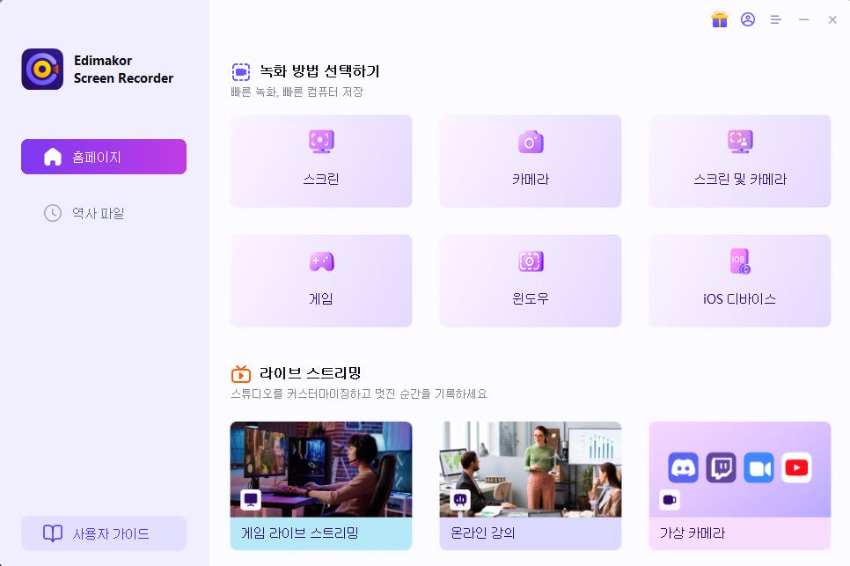
2. [기록할 게임 창을 선택하십시오]에서 게임 녹화를 하고 싶은 프로그램을 선택한다.

3. 상단에 나와 있는 [녹화 시작] 버튼을 통해서 게임 화면 녹화 시작 및 중지를 한다.

4. [내보내기]를 클릭하여, 발로란트 화면 녹화 동영상을 저장한다.

2. HitPaw Screen Recorder의 특징
- 단순히 게임 프로그램을 녹화하는 것이 아니라, 유튜브나 트위치 등 라이브 스트리밍을 이용해서 플레이하는 모습을 보여주고 싶다면, 그 또한 가능하다.
- 화면과 웹캠을 동시에 녹화할 수 있다.
- 내부의 게임 오디오, 외부의 마이크 오디오 등 선택할 수 있는 화면 녹화 프로그램이다.
결론
발로란트는 리그 오브 레전드의 개발사에서 만든 5:5 전략 게임으로, 게임 유저들의 뜨거운 반응을 이끌어내었습니다. 다른 유명 게임과 마찬가지로 게임의 인기가 늘어남에 따라 게임을 하는 전략을 공유하거나 게임 과정을 녹화 및 송출하는 경우도 늘어나고 있습니다. 이에 따라 간단하고 쉬운 게임 녹화 프로그램을 찾는 이가 많아졌는데요. 이때 손쉽게 커스터마이징 및 편집이 가능한 HitPaw Screen Recorder을 이용하면 한결 더 간편하게 게임 화면 녹화를 할 수 있습니다.





 HitPaw Edimakor
HitPaw Edimakor HitPaw Screen Recorder
HitPaw Screen Recorder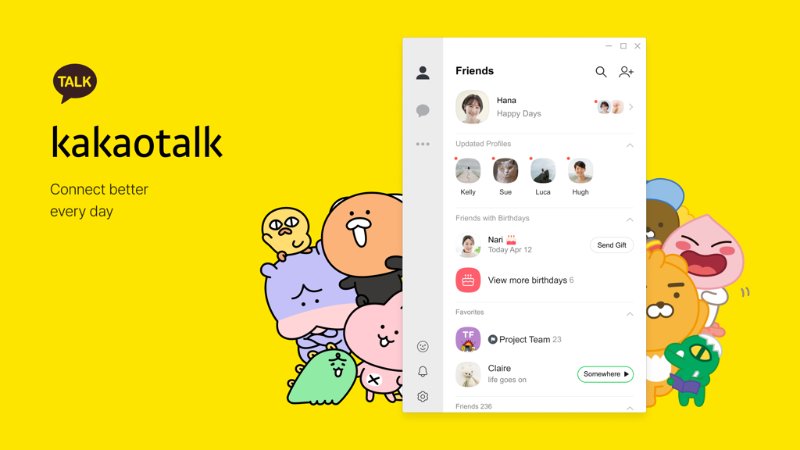

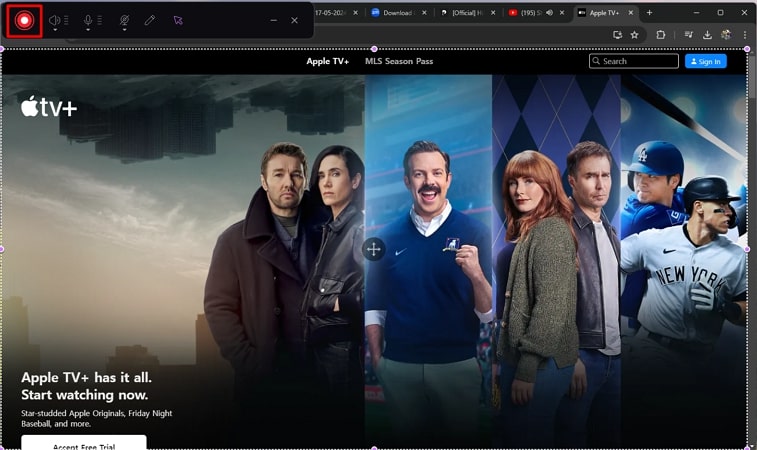

기사 공유하기:
제품 등급 선택:
김희준
편집장
새로운 것들과 최신 지식을 발견할 때마다 항상 감명받습니다. 인생은 무한하지만, 나는 한계를 모릅니다.
모든 기사 보기댓글 남기기
HitPaw 기사에 대한 리뷰 작성하기